Zapier
En esta guía te explicamos cómo puedes usar tu cuenta de EasyBroker con Zapier
¿Qué es Zapier?
Zapier es una aplicación que ayuda a conectar aplicaciones o programas entre sí, dando la oportunidad de automatizar procesos y ahorrar tiempo.
En EasyBroker tenemos una integración con Zapier y podrás usarla para optimizar tus procesos, conectar tu sitio web y crear o recibir información en tu cuenta.
ImportanteZapier te ofrece algunas características de forma gratuita y limitadas, si te interesa y deseas continuar usando la integración deberás contratar alguno de sus planes.
¿Qué puedes hacer con Zapier?
Actualmente tenemos 2 triggers y 4 acciones.
Triggers
- New Contact Request: cada 15 minutos obtiene las solicitudes de información más nuevas de tu cuenta de EasyBroker.
- New Contact: cada 15 minutos obtiene los contactos más nuevos creados en tu cuenta de EasyBroker.
Acciones
- Get Contact Request: hace una consulta a la cuenta de EasyBroker configurada y obtiene las solicitudes de información más recientes.*
- Create Contact Request: te permitirá crear solicitudes de información en tu cuenta de EasyBroker.
- Get Property: podrás obtener los detalles de una propiedad usando el EB-ID.
- Get Contact: podrás obtener los detalles de un contacto usando su ID.
*En esta acción hay filtros disponibles con los que puedes hacer una búsqueda más avanzada.
¿Cómo usar esta integración?
Autenticación
Para conectar las cuentas necesitarás 2 cosas, la API key de tu cuenta de EasyBroker y una cuenta activa en Zapier. Si no sabes cómo obtener tu API Key te recomendamos leer nuestra guía de Autenticación.
Si no tienes una cuenta en Zapier puedes crear una dando clic aquí.
Crear un nuevo Zap
Entra a tu cuenta de Zapier y da clic en Create, en el menú que abrirá da clic en New Zap.
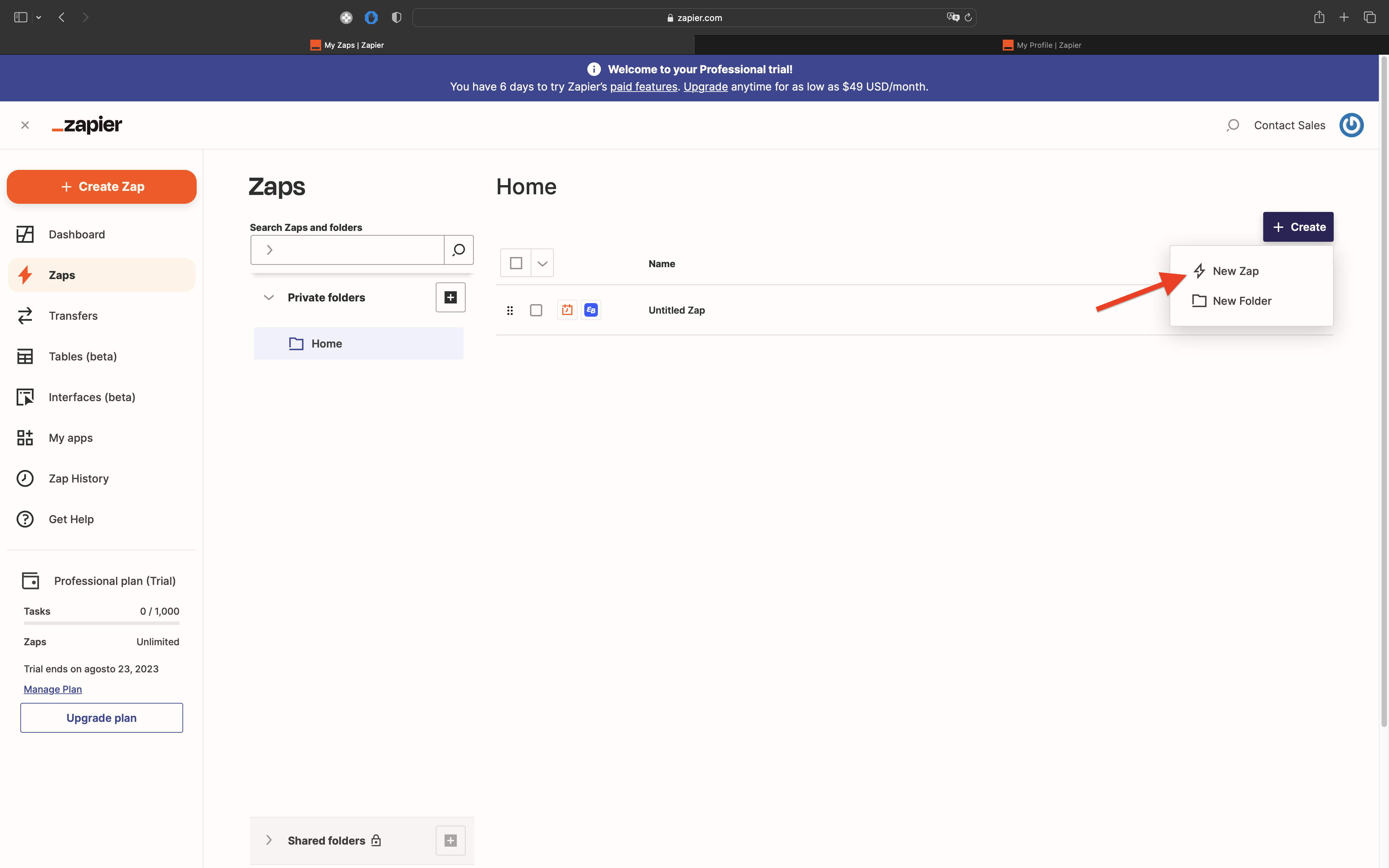
Selecciona New Zap
Una vez hecho eso, lo primero que deberás hacer será elegir un Trigger, que es lo que desencadenará las siguientes acciones que configures. Para este ejemplo, elegiremos un evento que se estará ejecutando cada hora.
Tu deberás elegir la acción que más te sea útil para tu integración.
Después, deberás de elegir la acción a suceder. Escribirás EasyBroker en el búscador y deberás verlo como en la imagen.
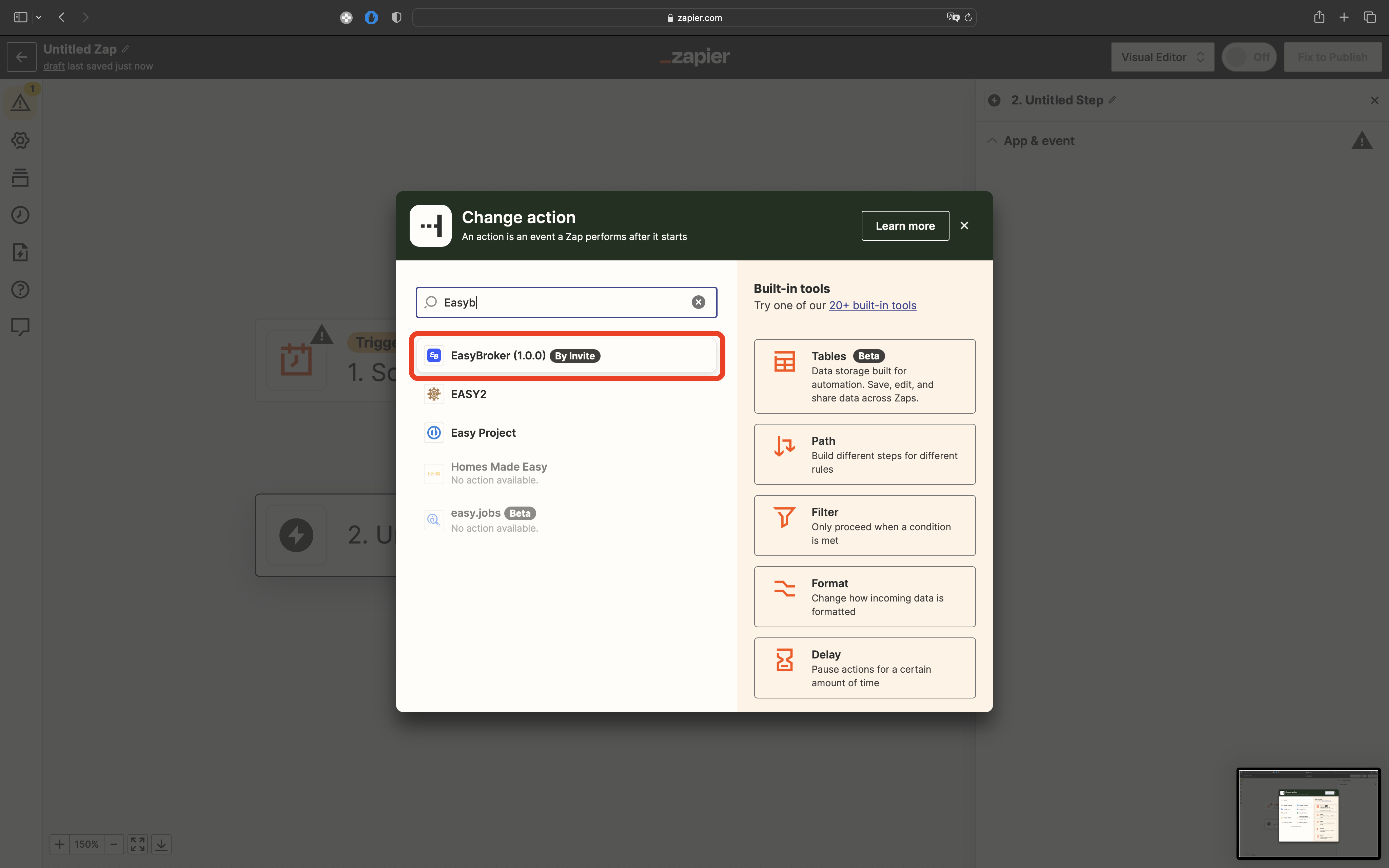
Elige EasyBroker
Una vez seleccionada, en tu flujo verás algo así. Eso signfica que ahora deberás configurar la acción que quieres lograr.
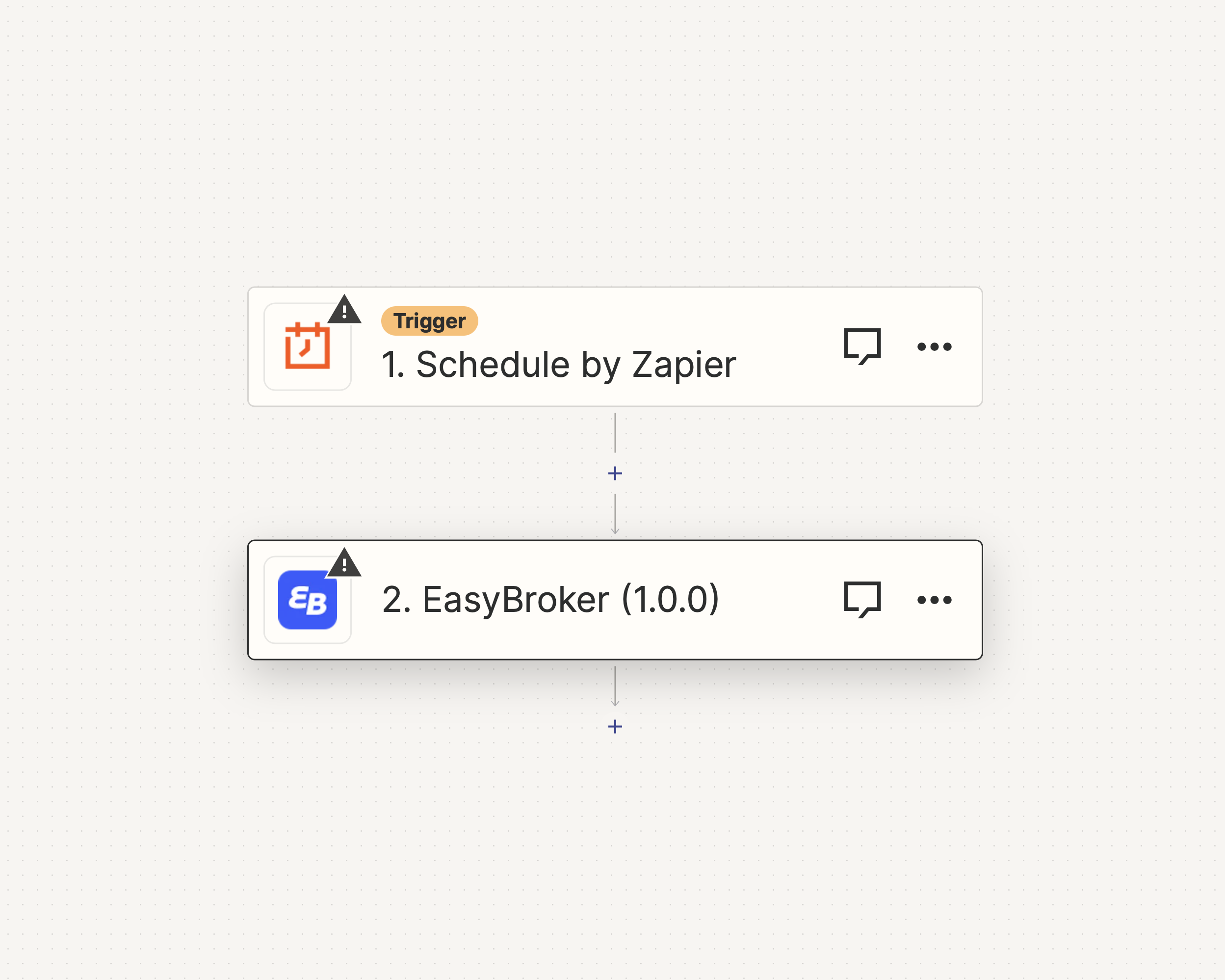
Flujo correcto para poder elegir una acción.
Configurando las acciones del Zap
Ahora, vamos a simular que queremos obtener la información de una propiedad. Lo que haremos será dar clic en la opción App & event y en la opción de Event seleccionaremos Get Property.
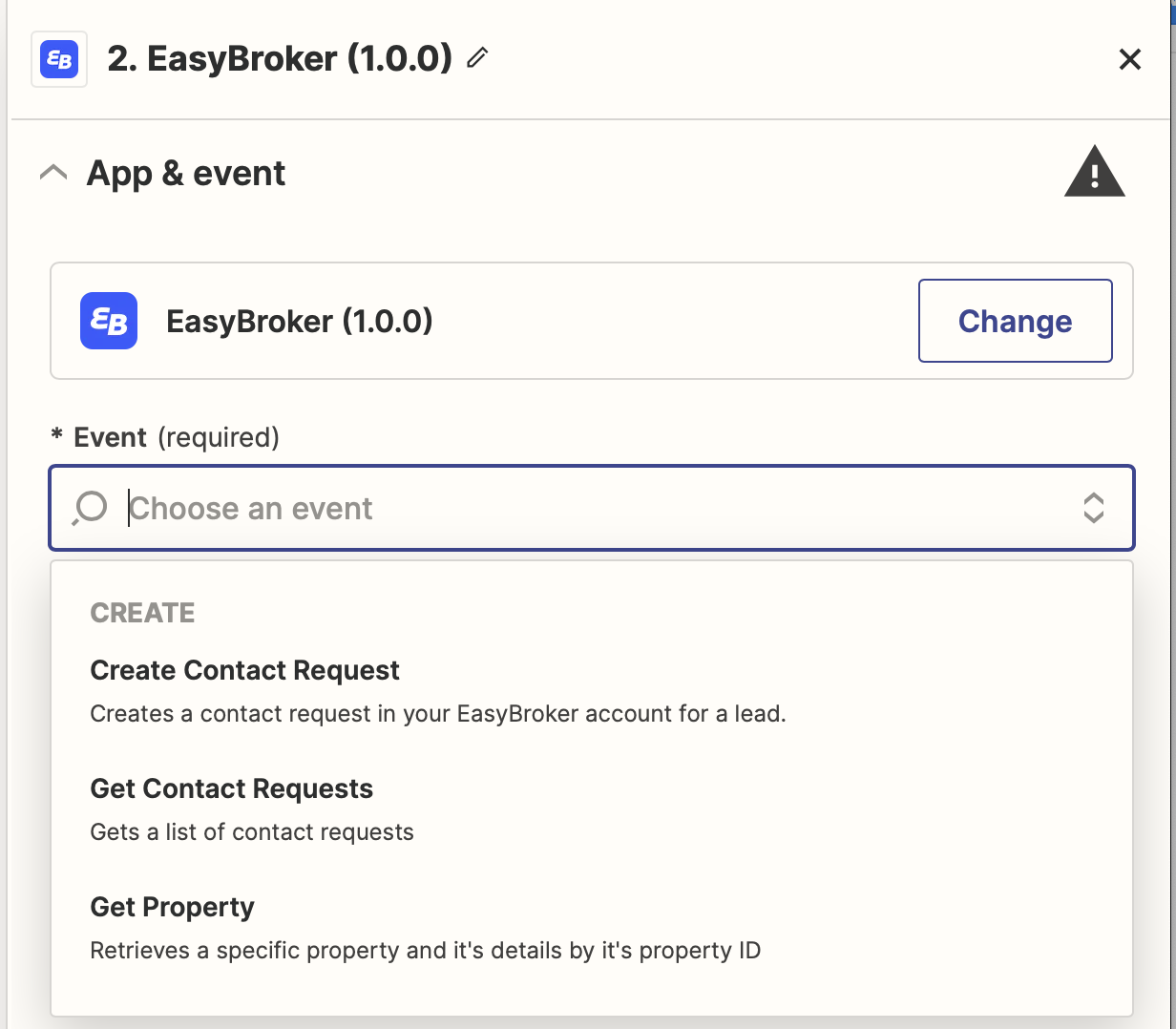
Acciones disponibles a elegir.
Autenticación
Recuerda que es necesario contar con tu API Key a la mano. Si no la tienes o no sabes cómo conseguirla, te recomendamos acercarte al administrador de tu cuenta o leer nuestra guía de Autenticación
Una vez seleccionado el evento será necesario registrar tu API Key para que Zapier pueda hacer los requests de forma existosa.
Al dar clic en Change y se abrirá una ventana emergente.
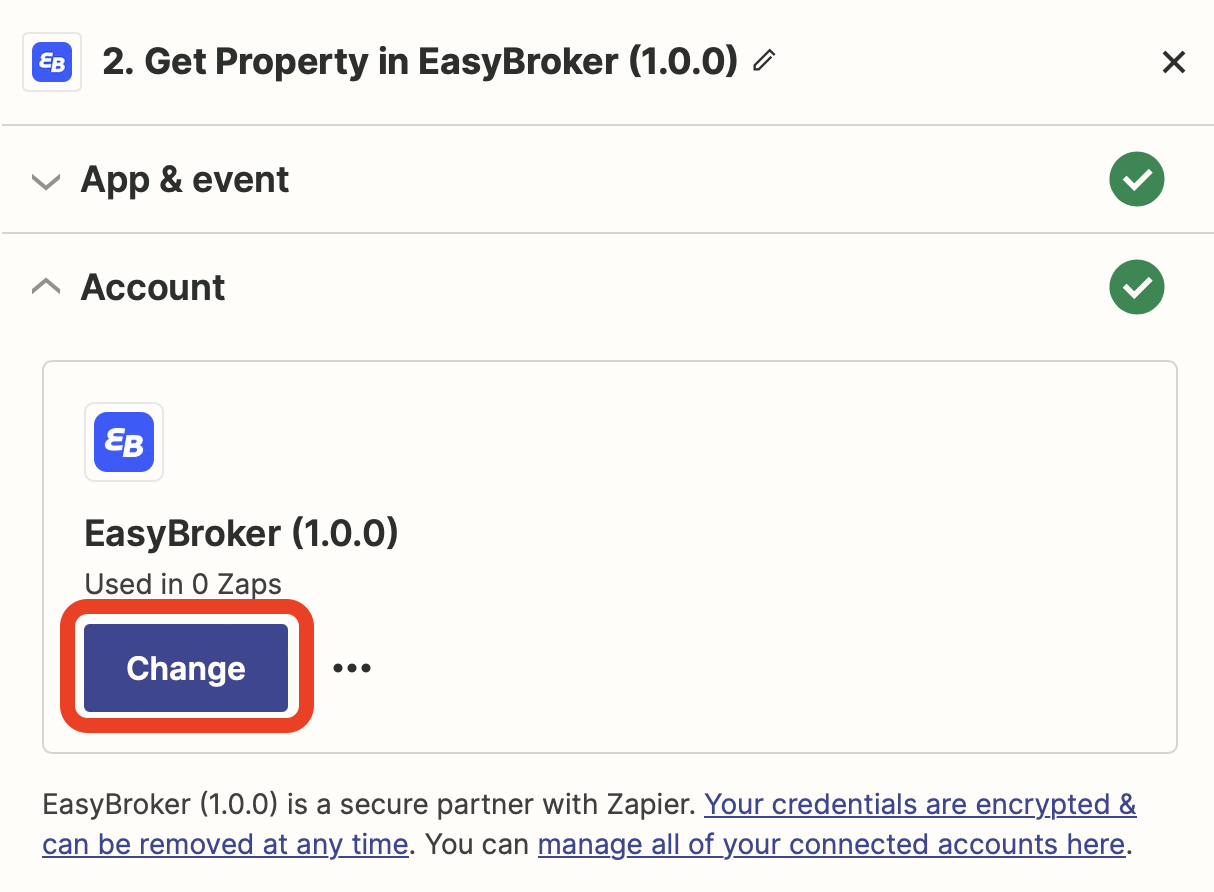
En esta ventana deberás registrar y guardar tu API Key, al finalizar solo da clic en el botón Yes, Continue to EasyBroker.
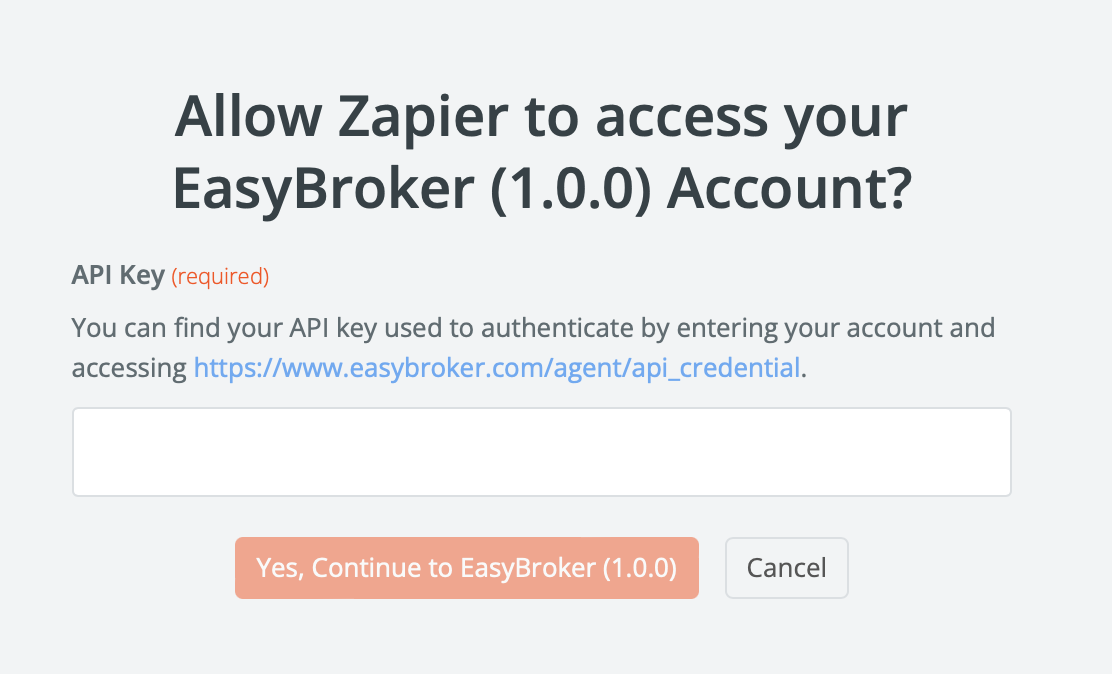
Aquí deberás registrar tu API Key
Acción
Ahora, para obtener la información de la propiedad que deseamos necesitaremos el ID público de la propiedad.
Recuerda que es el que empieza por las letras EB seguido de letras o dígitos. Por ejemplo: EB-B0579.
El ID lo registrarás en el campo Property ID y darás clic en Continue.
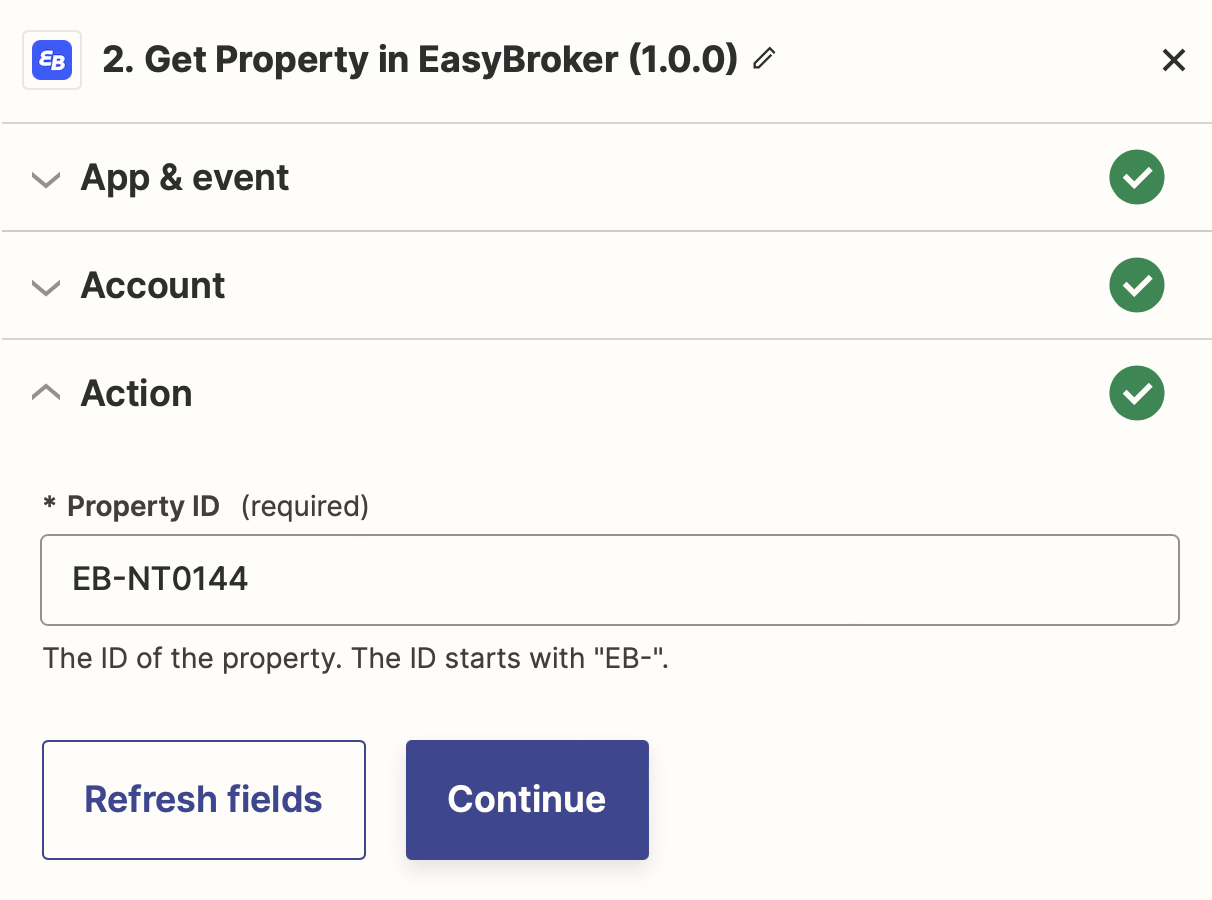
Registra el ID de la propiedad en Property ID.
Probando
Por último pasarás al menú de Test, esta etapa nos ayudará a saber si todo está bien configurado y ver si obtenemos el resultado que deseamos.
Deberás dar clic en Test Action.
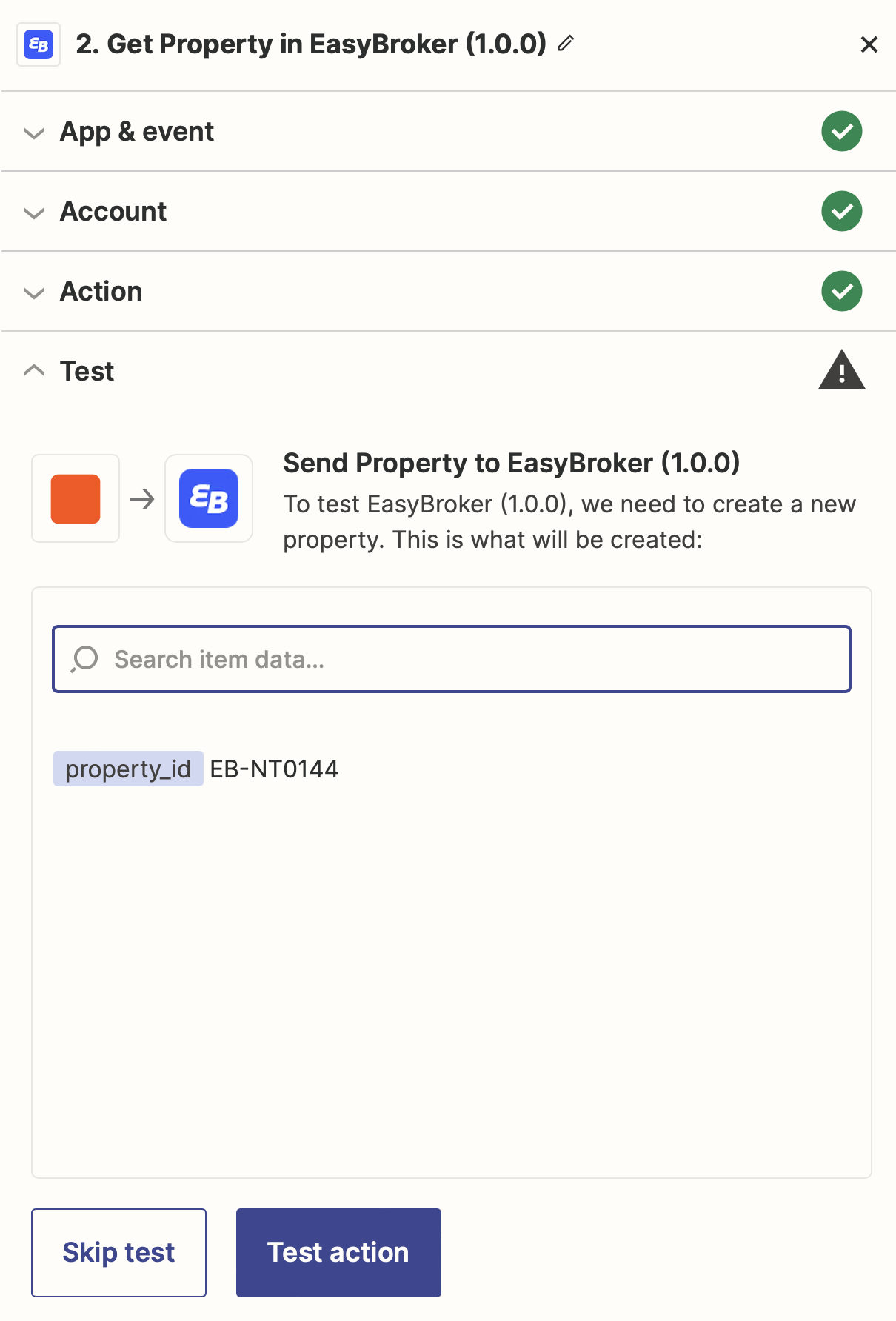
Para probar deberás dar clic en Test Action.
Al dar clic, Zapier hará la consulta a nuestra API y si la consulta es exitosa deberás ver los detalles de tu propiedad.
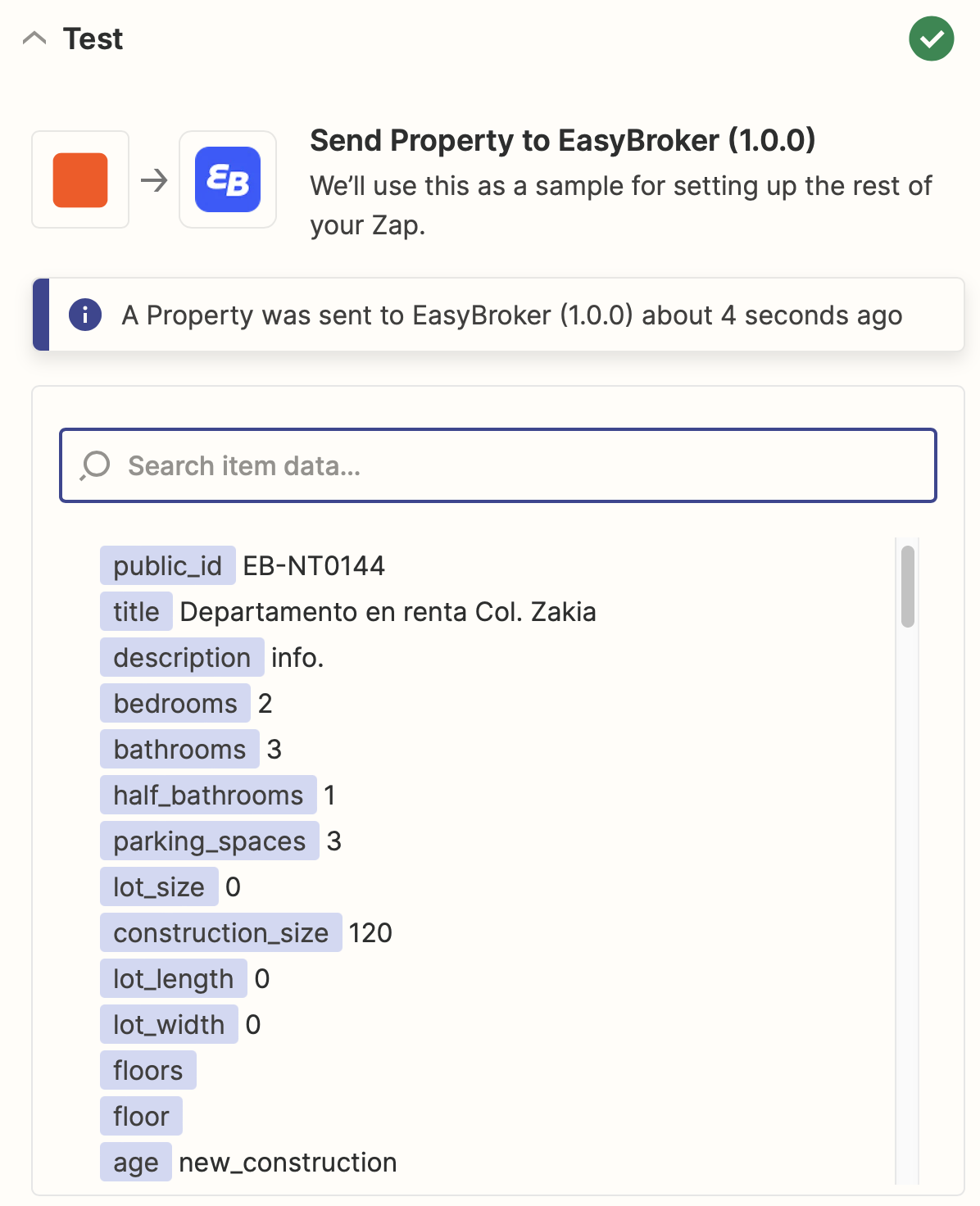
Si la consulta fue exitosa verás los detalles de tu propiedad.
Si tus pruebas fueron exitosas puedes seguir adelante y terminar de configurar tu Zap. Los pasos siguientes son a tu elección y de acuerdo a lo que deseas conseguir.
A continuación te dejamos unos ejemplos de cómo puedes hacer uso de Zapier.
Ejemplos de uso
Crea contactos en EasyBroker desde Google Forms
Envía la información de un contacto a una hoja de cálculo de Google
Agrega tus contactos a tu audiencia de Mailchimp
Templates
Los templates son Zaps prediseñados donde solo tendrás que configurar un par de cosas y podrás usarlos. Tenemos una sección dedicada para eso, solo da clic aquí para ir a la página de Zapier.
¿Dudas o problemas?
Si tienes dudas, tienes feedback o deseas saber más información de nuestra integración. Por favor, escríbenos en el chat en vivo que encuentras dentro de nuestra sección de ayuda.
Estaremos al pendiente de tus comentarios.
Updated 11 months ago
